Kaip naudoti antraštes ir poraštes „Microsoft Word“.

„Microsoft Word“ galite sukurti antraštes ir poraštes, kurios kiekvieno puslapio viršuje arba apačioje kartotų tą patį tekstą.
„Time Machine“ yra „Mac OS X Snow Leopard“ programa, skirta palengvinti atsarginių kopijų kūrimą. Norėdami pakeisti „Time Machine“ nustatymus, atidarykite „System Preferences“ spustelėdami krumpliaračio piktogramą doke, tada atidarykite „Time Machine“ sritį. Iš ten galite valdyti, kaip automatiškai sukuriamos atsarginės kopijos naudojant „Snow Leopard“ laiko mašinos funkciją ir kitas užduotis.
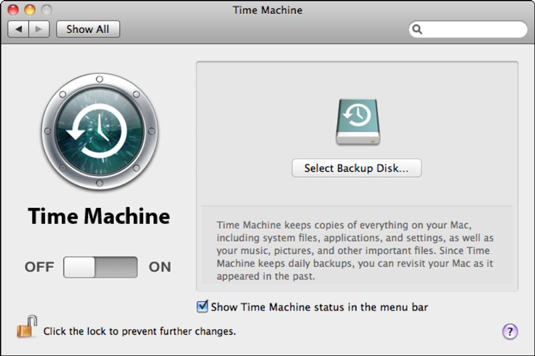
Sukonfigūruokite atsargines kopijas naudodami šiuos „Mac Snow Leopard Time Machine“ nustatymus.
Norėdami įjungti „Time Machine“, spustelėkite perjungimo jungiklį Įjungta ir pasirinkite diską, kuriame bus laikomi jūsų „Time Machine“ atsarginės kopijos duomenys rodomame lape; spustelėkite Naudoti atsarginei kopijai, kad patvirtintumėte savo pasirinkimą. Jei turite išorinį Time Capsule belaidį įrenginį, spustelėkite Set Up Time Capsule.
Pagal numatytuosius nustatymus „Time Machine“ kuria visų jūsų sistemos standžiųjų diskų atsargines kopijas; tačiau gali nereikėti kurti atsarginės kai kurių standžiųjų diskų ar aplankų kopijų „Mac“ kompiuteryje. Norėdami sutaupyti laiko ir vietos standžiajame diske, „Time Machine“ leidžia išskirti konkrečius diskus ir aplankus iš atsarginės kopijos kūrimo proceso. Spustelėkite Parinktys, tada spustelėkite mygtuką Pridėti (su pliuso ženklu), kad pasirinktumėte diskus arba aplankus, kuriuos norite išskirti, ir jie bus rodomi sąraše Nekurti atsarginės kopijos.
Norėdami pašalinti išskyrimą, pasirinkite jį sąraše ir spustelėkite mygtuką Ištrinti (su minuso ženklu). Atkreipkite dėmesį, kad „Total Included“ skaičius didėja, o „Time Machine“ prideda elementą, kurį ištrynėte iš sąrašo, į kitą atsarginę kopiją.
Pagal numatytuosius nustatymus „Snow Leopard“ įspėja, kai ištrinate senesnius atsarginės kopijos failus, tačiau galite tai išjungti ir parinkčių lape.
Galite nedelsdami sukurti atsarginę „Mac“ atsarginę kopiją spustelėdami „Time Machine“ piktogramą „Finder“ meniu juostoje ir pasirinkę Atsarginė kopija dabar.
„Microsoft Word“ galite sukurti antraštes ir poraštes, kurios kiekvieno puslapio viršuje arba apačioje kartotų tą patį tekstą.
Sužinokite, kaip prisijungti prie „Discord“ serverio, kad galėtumėte prisijungti prie bendruomenių ir dalintis savo interesais.
Pirmasis jūsų darbas naudojant šią naują platformą – pirmiausia prisistatyti „Discord“. Sužinokite, kaip nustatyti „Discord“ serverio paskyrą.
Sužinokite, kaip bendrinti ekraną „Zoom“ platformoje su kitais, kaip leisti jiems valdyti jūsų ekraną ir kaip paprašyti valdyti pagrindinio kompiuterio ekraną.
Formulė yra matematinis skaičiavimas. Sužinokite, kaip rašyti Excel formules ir efektyviai jas naudoti.
Sužinokite, kaip išsiųsti kvietimus ir sukurti savo internetinę bendruomenę „Discord“ serveryje. Taip pat sužinokite, kaip srautinis perdavimas padeda skleisti informaciją jūsų „Discord“.
Sužinokite, kaip galima lengvai ir efektyviai reguliuoti tarpus tarp eilučių „Microsoft Word“ naudojant įvairias nustatymų parinktis.
Sužinokite, kaip lengvai sukurti kompiuterio failo ar aplanko nuorodą darbalaukyje. Šis procesas suteikia greitą prieigą prie dažniausiai naudojamų programų ir dokumentų.
Iliustracija yra iš anksto nupieštas bendras meno kūrinys, o „Microsoft“ su „Office“ produktais nemokamai teikia daug iliustracijų failų. Galite įterpti iliustraciją į savo „PowerPoint“ skaidrės maketą. Lengviausias būdas įterpti iliustraciją yra naudoti vieną iš vietos rezervavimo ženklų skaidrės makete: Rodyti skaidrę, kurioje yra iliustracija […]
Užpildymo spalva (dar vadinama šešėliavimu) yra spalva arba raštas, užpildantis vienos ar kelių „Excel“ darbalapio langelių foną. Tamsinimas gali padėti skaitytojo akims sekti informaciją visame puslapyje ir suteikti darbalapiui spalvų bei vizualinio susidomėjimo. Kai kurių tipų skaičiuoklėse, pavyzdžiui, čekių knygelės registre, […]








